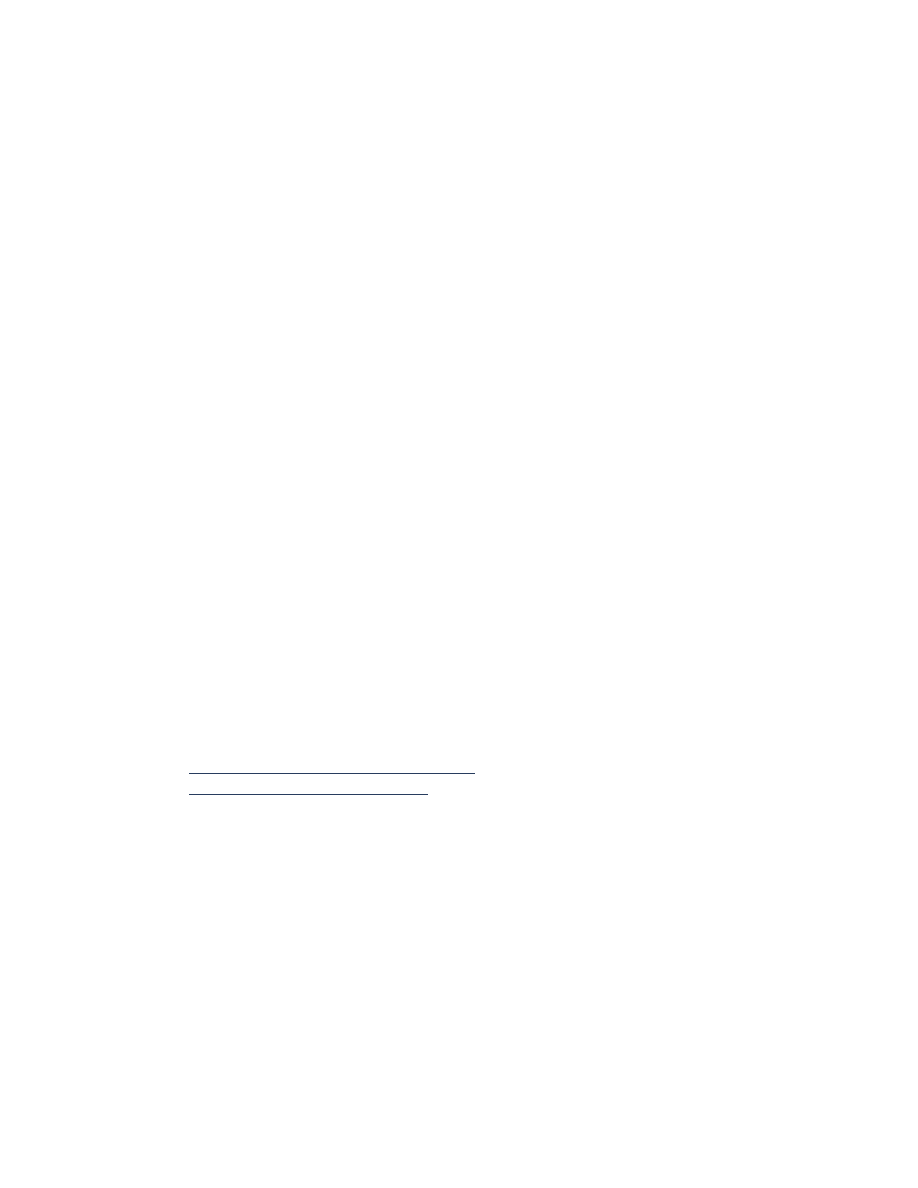
probleme cu imprimatele
• se tipăresc pagini goale
• documentul este tipărit excentric sau înclinat
• părţi ale documentului lipsesc sau sunt plasate incorect
• imprimatele nu corespunde noilor setări de imprimare
• fotografiile nu se tipăresc corect
• lozincile nu se tipăresc corect
se tipăresc pagini goale
Imprimanta poate sări peste pagini care nu conţin text sau imagini, dacă:
• Unul sau ambele cartușe de imprimare sunt goale
• Banda de vinilin nu este îndepărtată de pe cartușul de tipărire
• Se tipărește un fax care vine
controlaţi cartușele de imprimare
1.
Ridicaţi capacul de deasupra al imprimantei pentru a vedea
pictogramele de stare ale cartușului de imprimare.
2.
Înlocuiţi cartușul de imprimare dacă este gol.
3.
Îndepărtaţi banda de protecţie din vinilin dacă mai este încă atașată la
cartușul de imprimare.
Consultaţi de asemenea:
controlarea stării cartușului de imprimare
înlocuirea cartușelor de imprimare
salvaţi un fișier de facsimil (fax) în format grafic
1.
Salvaţi faxul în format grafic cu nume de fișier.tif.
2.
Inseraţi grafica într-un document de procesare a textului.
3.
Salvaţi documentul.
4.
Tipăriţi documentul în programul de procesare a textului.
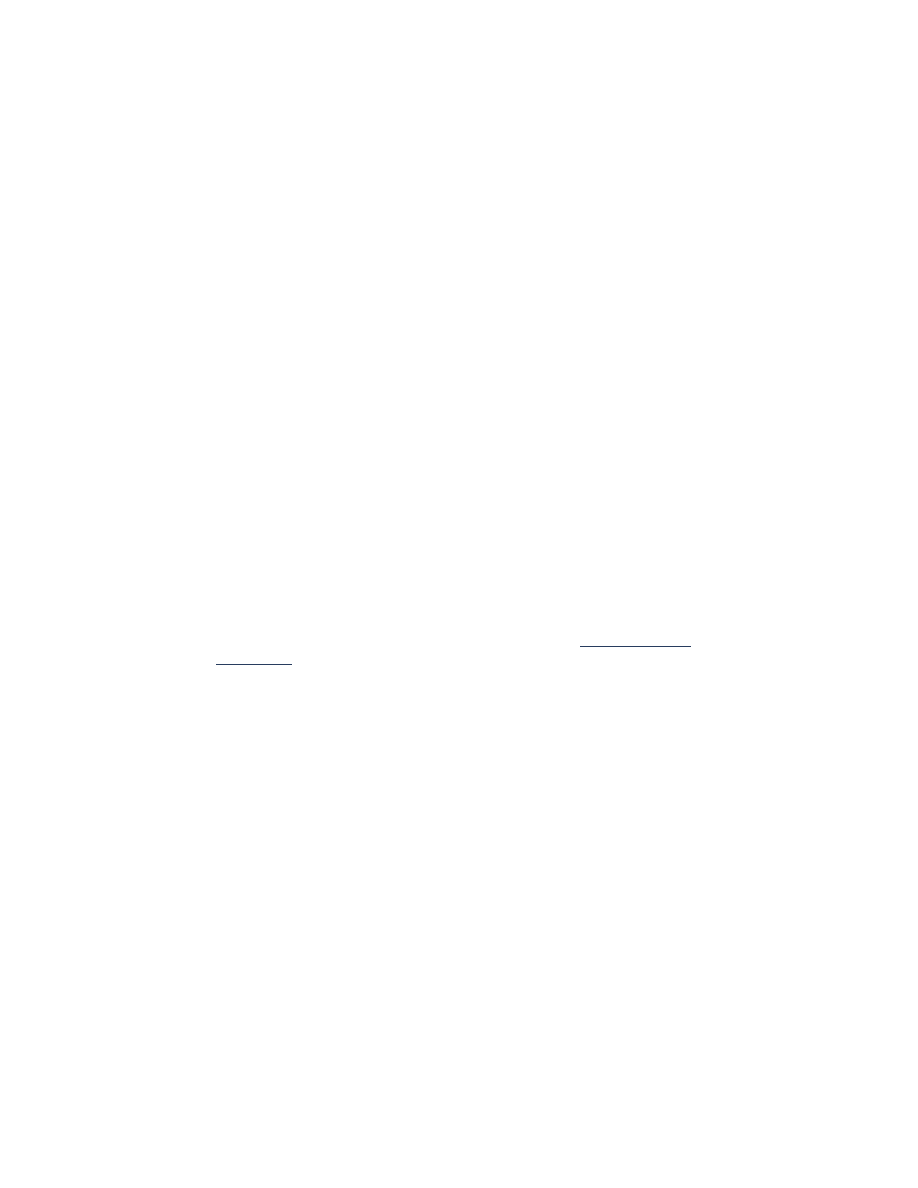
85
documentul se tipărește excentric sau înclinat
1.
Verificaţi dacă hârtia este plasată corect în tava In (Intrare).
2.
Verificaţi dacă ghidajele hârtiei sunt ajustate bine la hârtie.
3.
Retipăriţi documentul.
părţi ale documentului lipsesc sau sunt plasate incorect
Folosiţi instrucţiunile de mai jos pentru a reseta orientarea hârtiei, dimensiunea
paginii, marginile de imprimare și alte opţiuni:
1.
Urmaţi una din aceste căi pentru deschiderea casetei proprietăţilor
imprimantei, depinzând de programul de soft pe care îl folosiţi:
• Faceţi clic pe
File (Fișier)
>
Print (Imprimare)
, apoi selectaţi
Properties (Proprietăţi)
–sau–
• Faceţi clic pe
File (Fișier)
>
Print Setup (Setare imprimare)
, apoi selectaţi
Properties (Proprietăţi)
–sau–
• Faceţi clic pe
File (Fișier)
>
Print (Imprimare)
>
Setup (Setare)
, selectaţi
apoi
Properties (Proprietăţi)
.
2.
Selectaţ tabulatorul
Setup (Setare)
apoi verificaţi că a fost aleasă mărimea
de hârtie corespunzătoare pentru documentul dumneavoastră.
Dacă dimensiunea hârtiei nu apare pe listă, definiţi
hârtie specială
dimensiuni
.
3.
Verificaţi dacă marginile sunt setate în limita ariei imprimabile. Selectaţi
Scale to Fit (Redimensionare să se potrivească)
pe ecranul tabulatorului
Setup (Setare), dacă textul și grafica trebuie redimensionate ca să se
potrivească hârtiei.
4.
Verificaţi următoarele opţiuni în tabulatorul
Features (Caracteristici)
:
•
Orientation (Orientare)
: Orientarea potrivită
•
Poster Printing (Imprimarea de afișe)
: Deselectaţi
Poster Printing
(Imprimarea de afișe)
dacă se potrivește
5.
Faceţi clic pe
Apply (Aplicare)
>
OK
pentru a reveni la ecranul Print
(Imprimare) sau Print Setup (Setare imprimare).
6.
Faceţi clic pe
OK
pentru a vă retipări documentul.
imprimatul nu corespunde noilor setări de imprimare
Setările implicite ale imprimantei pot fi diferite de setările de imprimare ale
aplicaţiei de soft. Selectaţi setările de imprimare corespunzătoare în cadrul
aplicaţiei de soft.
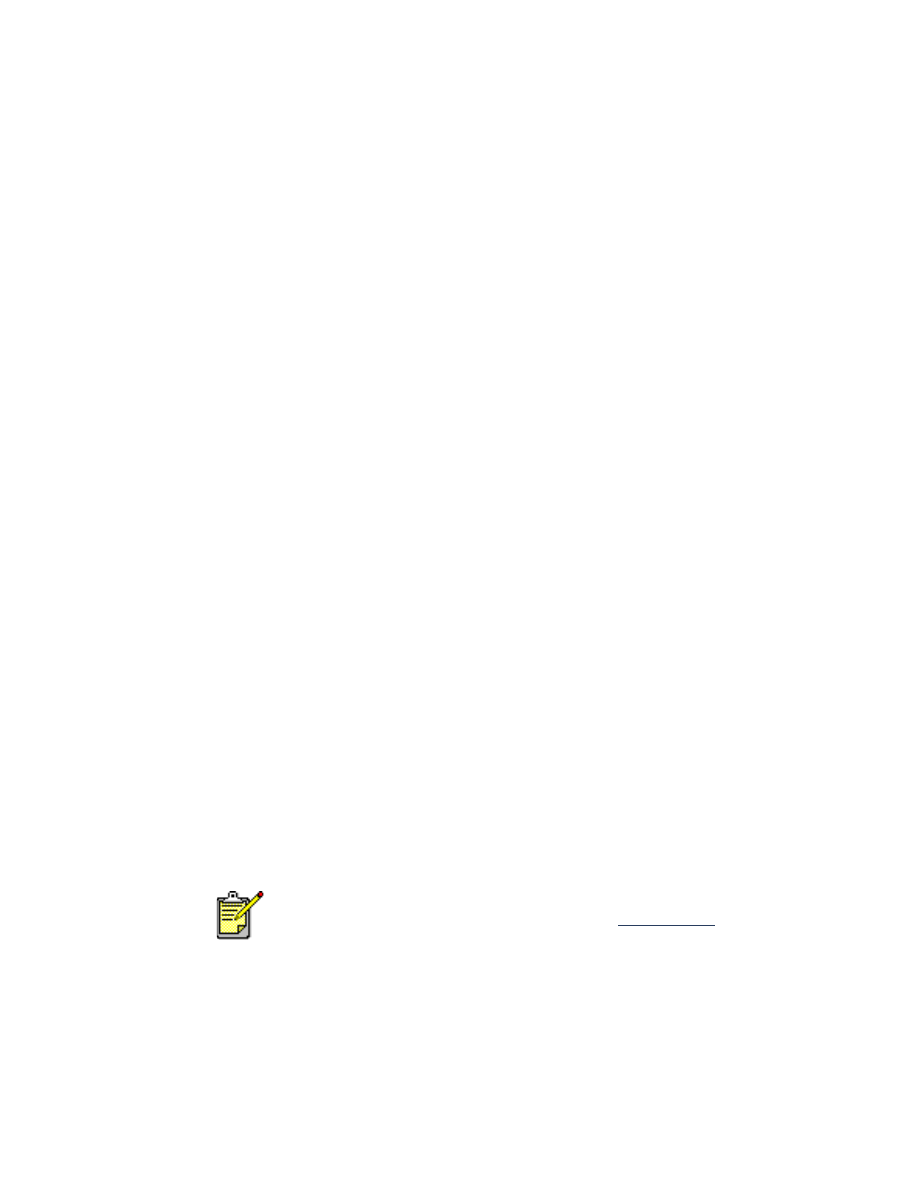
86
fotografiile nu se tipăresc corect
1.
Asiguraţi-vă că hârtia fotografică este plasată în tava In (Intrare) cu
partea de tipărit în jos.
2.
Împingeţi hârtia înainte până se oprește.
3.
Poziţionaţi ghidajele hârtiei strâns în jurul hârtiei și împingeţi înăuntru
tava In (Intrare).
4.
Urmaţi una din aceste căi pentru deschiderea casetei proprietăţilor
imprimantei, depinzând de programul de soft pe care îl folosiţi:
• Faceţi clic pe
File (Fișier)
>
Print (Imprimare)
, apoi selectaţi
Properties (Proprietăţi)
–sau–
• Faceţi clic pe
File (Fișier)
>
Print Setup (Setare imprimare)
, apoi
selectaţi
Properties (Proprietăţi)
–sau–
• Faceţi clic pe
File (Fișier)
>
Print (Imprimare)
>
Setup (Setare)
, selectaţi
apoi
Properties (Proprietăţi)
.
5.
Verificaţi următoarele opţiuni în tabulatorul Setup (Setare):
•
Print Quality (Calitatea imprimării)
:
Best (Cea mai bună)
•
Paper Type (Tip de hârtie)
: Hârtia fotografică potrivită
•
Photo Paper Printing (Imprimarea hârtiei foto)
:
PhotoREt
. Folosirea
2400 x 1200 dpi
necesită cel puţin 400 Mb de spaţiu pe hard disk și
ia mai mult timp să se tipărească.
6.
Verificaţi următoarele opţiuni în tabulatorul
Features (Caracteristici)
tab:
•
Two-Sided Printing (Imprimare pe două feţe)
: Nebifat
•
Copies (Copii)
: Cel mult 20
7.
Faceţi schimbările necesare ale culorii, volumului de cerneală,
sau timpului de uscare a cernelii folosind opţiunile din tabulatorul
Advanced (Avansat)
.
8.
Faceţi clic pe
Apply (Aplicare)
>
OK
pentru a reveni la ecranul Print
(Imprimare) sau Print Setup (Setare imprimare).
9.
Faceţi clic pe
OK
pentru a retipări fotografia.
Dacă
fotografiile dumneavoastră se tipăresc foarte încet, s-ar putea
să fiţi capabil să măriţi viteza de imprimare activând
Hardware ECP
(Extended Capabilities Port — Portul de Capabilităţi Extinse) din trusa
de unelte HP. Această soluţie se aplică numai imprimantelor cu
conexiune prin cablu paralel.
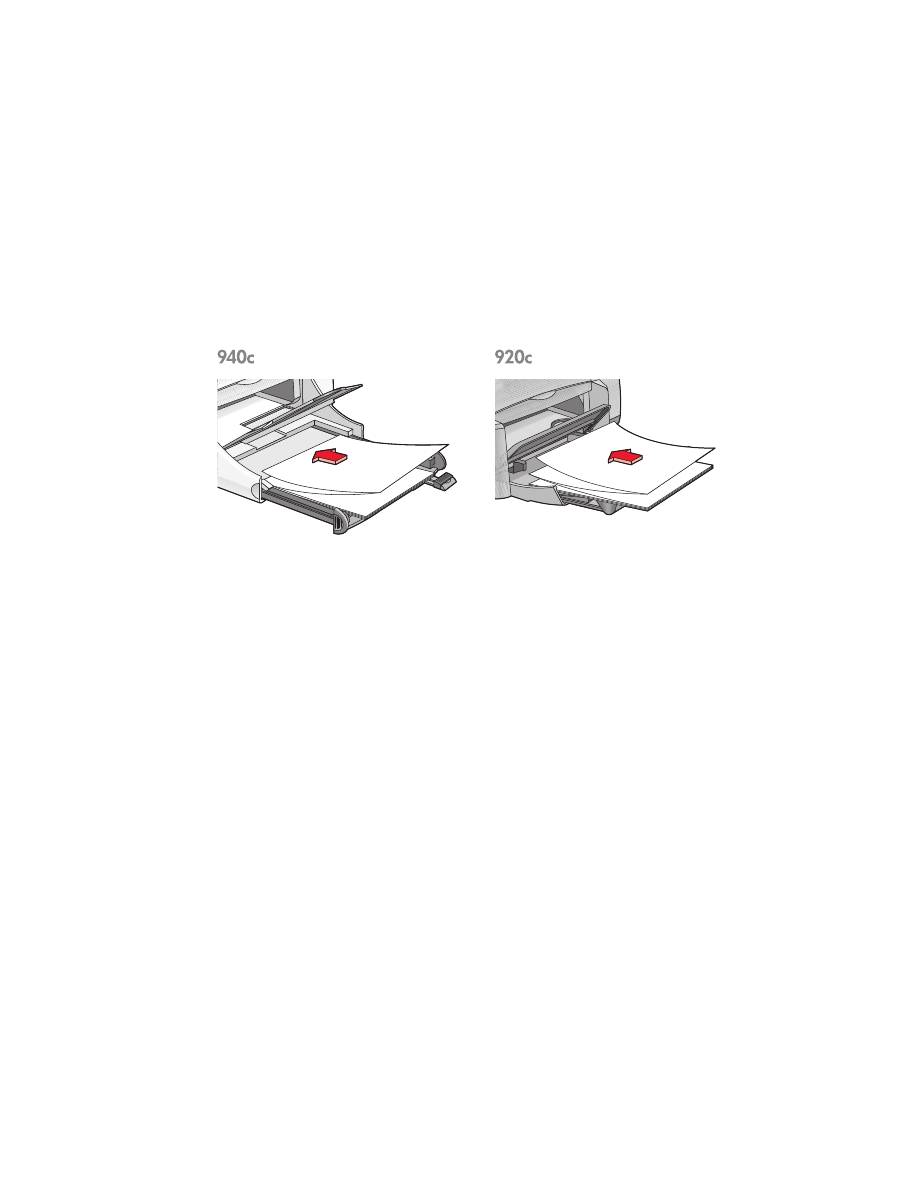
87
lozincile nu se tipăresc corect
1.
Verificaţi că tava Out (Ieșire) este în poziţie ridicată.
Tava Out (Ieșire) trebuie să rămână ridicată cât timp tipăriţi lozinca.
2.
Puneţi hîrtia de lozinci în tava In (Intrare) astfel încât marginea liberă se
află la vârful teancului.
3.
Introduceţi prima margine a hârtiei de lozinci în tava In (Intrare) până se
oprește. Asiguraţi-vă că tava In (Intrare) este împinsă înăuntru.
4.
Urmaţi una din aceste căi pentru deschiderea casetei proprietăţilor
imprimantei, depinzând de programul de soft pe care îl folosiţi:
• Faceţi clic pe
File (Fișier)
>
Print (Imprimare)
, apoi selectaţi
Properties (Proprietăţi)
–sau–
• Faceţi clic pe
File (Fișier)
>
Print Setup (Setare imprimare)
, apoi
selectaţi
Properties (Proprietăţi)
–sau–
• Faceţi clic pe
File (Fișier)
>
Print (Imprimare)
>
Setup (Setare)
, selectaţi
apoi
Properties (Proprietăţi)
.
5.
Selectaţi tabulatorul
Setup (Setare)
:
• Asiguraţi-vă că este bifat
Banner Printing (Imprimare lozincă)
.
• Verificaţi că selecţia dimensiunilor hârtiei este fie
Banner
(Letter 8,5 x 11 ţoli)
, fie
Banner (A4 210 x 297 mm)
.
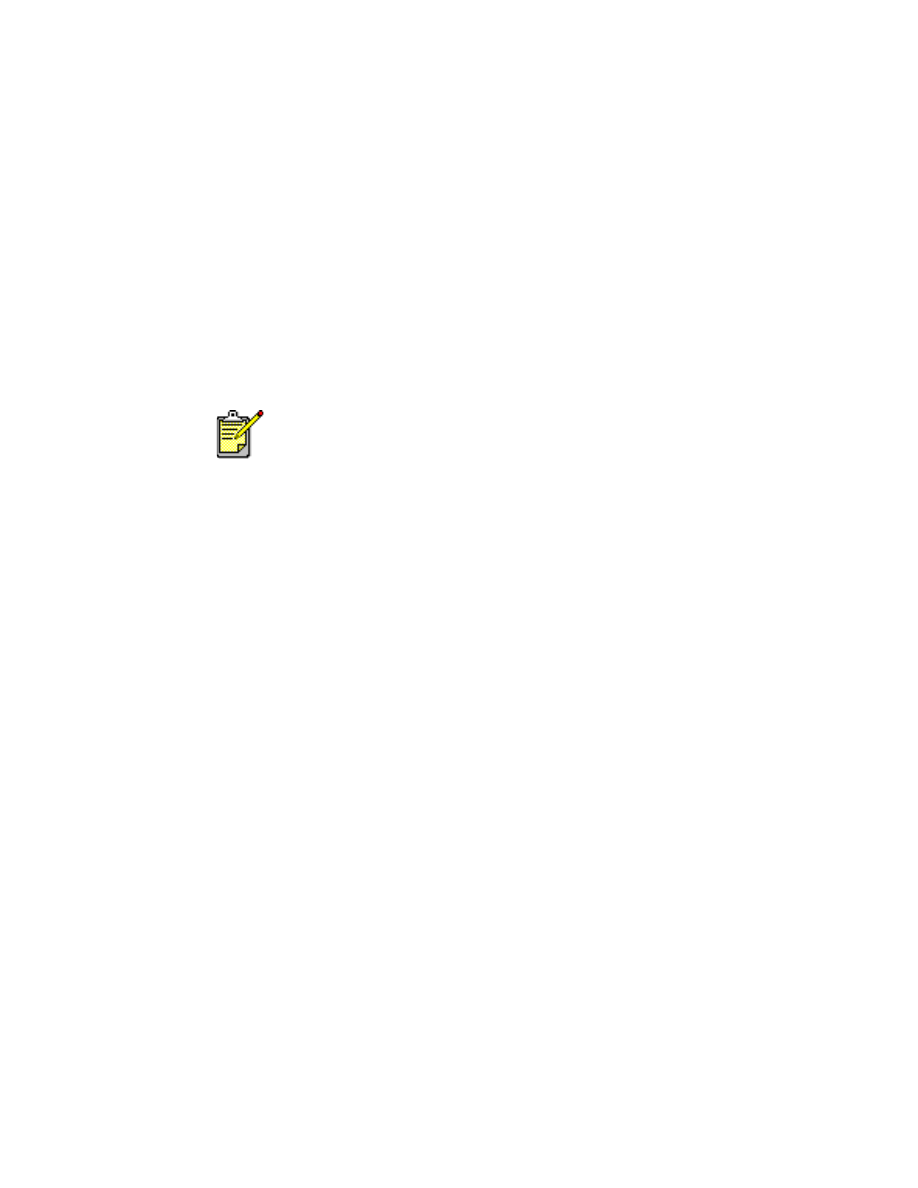
88
6.
Faceţi clic pe
Apply (Aplicare)
>
OK
pentru a reveni la ecranul Print
(Imprimare) sau Print Setup (Setare imprimare).
7.
Faceţi clic pe
OK
pentru a tipări lozinca.
8.
Dacă apar discontinuităţi de imprimare la capetele paginilor, verificaţi
că softul imprimantei funcţionează corect.
Notele versiunii descriu problemele de imprimare a lozincilor la
folosirea anumitor programe de soft. Pentru a vedea această informaţie,
faceţi clic pe
Start (Pornire)
>
Programs (Programe)
>
hp deskjet series
>
Release Notes (notele versiunii)
.
Dacă problemele persistă, contactaţi Asistenţa Clientelei HP.
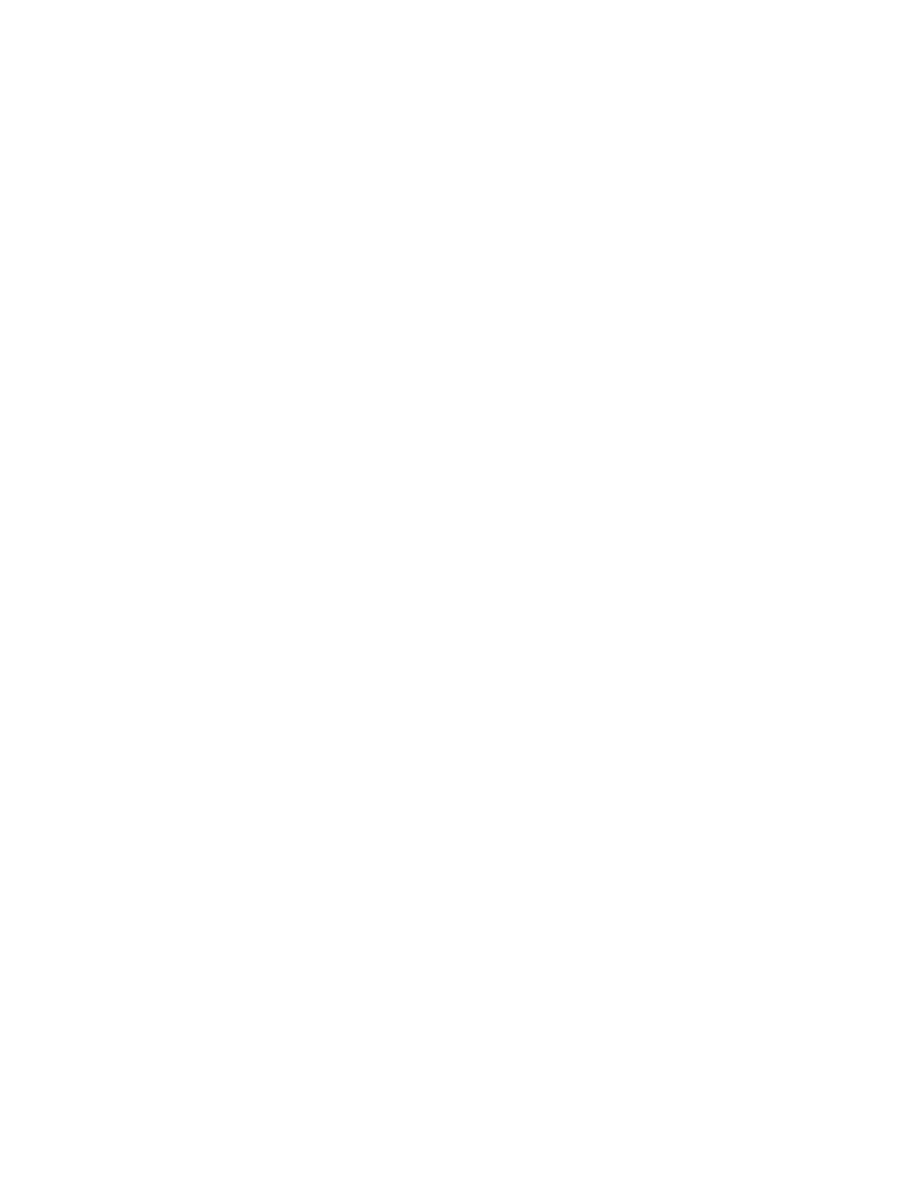
89